Как да поставите парола на Wi-Fi на TP-Link Router

- 2235
- 633
- Ms. Jaime Wolff
Тези инструкции ще говорят за инсталиране на парола в безжична мрежа от TP-Link рутери. Той е еднакво подходящ за различни модели на този рутер - TL -WR740N, WR741ND или WR841ND. При други модели обаче всичко се прави по подобен начин.
За какво е? На първо място, така че външните хора да нямат възможност да използват вашата безжична мрежа (и поради това губите със скоростта на интернет и стабилността на връзката). В допълнение, инсталирането на парола на Wi-Fi също ще помогне да се избегне възможността за достъп до вашите данни, съхранявани на компютър.
Инсталиране на парола за безжична мрежа на маршрутизаторите TP-Link
В този пример ще използвам Wi-Fi рутер TP-Link TL-WR740N, но при други модели всички действия са напълно сходни. Препоръчвам да инсталирате парола от компютър, която е свързана с рутер с помощта на телена връзка.

Данни по подразбиране за въвеждане на настройките на маршрутизатора TP-Link
Първото нещо, което трябва да направите, е да влезете в настройките на рутера, за това стартирайте браузъра и въведете адреса 192.168.0.1 или tplinklogin.Мрежа, стандартно влизане и парола - Администратор (Тези данни са на стикера на гърба на устройството. Имайте предвид, че Интернет трябва да бъде изключен за втория адрес, можете просто да премахнете кабела на доставчика от рутера).
След входа ще стигнете до основната страница на интерфейса на настройките на TP-Link. Обърнете внимание на менюто отляво и изберете елемента „Безжичен режим).
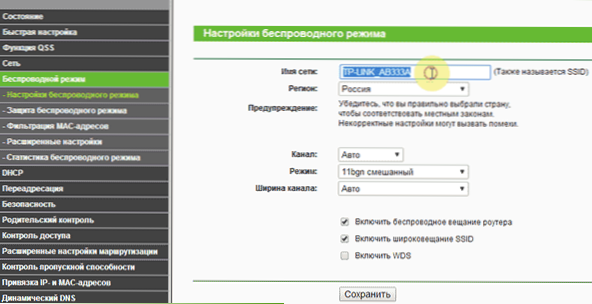
На първата страница „Настройки на безжичния режим“ можете да промените името на SSID мрежата (чрез която можете да го разграничите от други видими безжични мрежи), както и да промените канала или режим на работа. (Можете да прочетете за промяната на канала тук).
За да поставите паролата на Wi-Fi, изберете подпалян „Защита на безжичния район“.
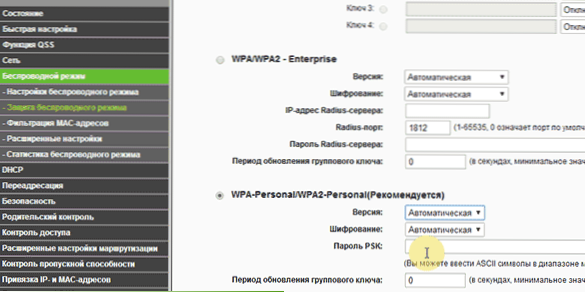
Тук можете да поставите парола на Wi-Fi
На страницата на настройките на Wi-Fi Security има възможност за избор на няколко опции за защита, се препоръчва да се използва WPA-лична/WPA2-лична като най-сигурна опция. Изберете този елемент, след което в полето PSK Password въведете желаната парола, която трябва да се състои от поне осем знака (не използвайте Cyrillic).
След това запазете настройките. Това е всичко, Wi-Fi паролата, разпространена от вашия TP-Link рутер, е инсталирана.
В случай, че сте променили настройките за безжична връзка, след това към момента на приложението им връзката с рутера ще се счупи, което може да изглежда като зависим уеб интерфейс или грешка в браузъра. В този случай просто трябва да се свържете с безжичната мрежа, вече с нови параметри. Около още един възможен проблем: Мрежовите параметри, запазени на този компютър, не отговарят на изискванията на тази мрежа.
- « Настройка на Wi-Fi рутер TP-Link TL-WR740N за Rostelecom
- TP-Link TL-WR740N Настройки за Beeline + Video »

